Windows'da Odaklanma Oturumları
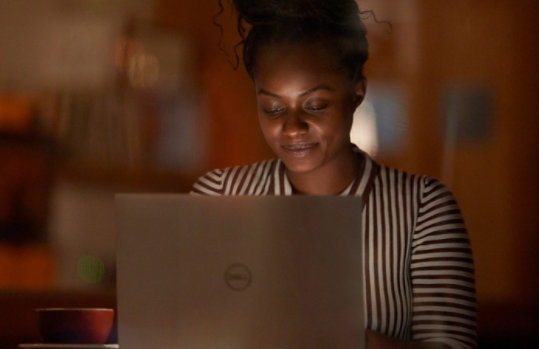
Odaklanma Oturumları nasıl çalışır?
Odaklanma Oturumları, Windows'da dikkat dağınıklıklarını en aza indirmenize yardımcı olan bir özelliktir. Odaklanma oturumundayken şunlar gerçekleşir:
- Ekranınızda bir odaklanma zamanlayıcısı görüntülenir.
- Rahatsız etmeyin modu açılır.
- Görev çubuğundaki uygulamalar sizi uyarmak için yanıp sönmez.
- Görev çubuğunda yer alan uygulamalardaki rozet bildirimleri kapatılır.
- Odaklanma oturumunuz sona erdiğinde bir bildirim alırsınız. Gerekirse bir odaklanma oturumunu erken sonlandırabilirsiniz.
Tüm görevlerinizi takip edin
Odaklanma Oturumlarında tüm gündeminizi görmek için Microsoft To Do uygulamasını Saat uygulamasına entegre edin. 1 Ardından, listenizden bir görev seçin, ne kadar süre boyunca odaklanmak istediğinizi ayarlayın ve görevi tamamlayın.
- Tüm görevlerinizi tek bakışta görün.
- Saat ve To Do uygulamalarınız arasında eşitlenmiş kontrol listesi.
- Temiz ve sezgisel arabirim.
Çalışma çalma listenizi veya pod yayınınızı bağlayın
Spotify 2 hesabınızı Odaklanma Oturumlarına bağlayarak ikinci bir uygulama penceresini açmaya gerek kalmadan akışınızı etkinleştirecek şarkılara, çalma listelerine ve pod yayınlarına erişin.
- Kısayollarınıza (en son çalınan öğeler) ve önerilen odaklanma çalma listelerine anında erişim.
- Odaklanma Zamanlayıcısı ile eşitlenmiş.
- Tarayıcıda uygulama penceresini veya sekmesini açmaya gerek yok.
Sık sorulan sorular
-
Bildirim merkezinizden bir Odaklanma Oturumu başlatabilirsiniz.
- Görev çubuğundan bildirim merkezini seçin.
- Odaklanma oturumunuz için bir süre belirleyin.
- Oturumunuzu başlatmak için Odaklanma'yı seçin.
-
Odaklanma deneyiminizi kişiselleştirmek için Başlat
> Ayarlar > Sistem > Odaklanma'yı seçin. Gelecekteki odaklanma oturumlarına uygulamak istediğiniz ayarları seçin.
-
Spotify hesabınızı Saat uygulamasına bağlayın ve odaklanmanıza yardımcı olacak mükemmel sesi bulun. Spotify hesabınızı nasıl bağlayacağınızı burada bulabilirsiniz. 2
- Başlat
> Tüm uygulamalar > Saat'i seçin.
- Saat uygulamasında Spotify hesabınızı bağlayın'ı seçin ve Spotify hesabınızla oturum açın. Başlıca çalma listeleriniz ve pod yayınlarınız görünür. Dinlemek istediğiniz oynatma listesini veya pod yayınını seçin.
- Bir odaklanma oturumu başlattığınızda müziğiniz çalmaya başlar.
- Başlat

Microsoft Windows'u takip edin